
فروشگاه مایکروسافت جایی است که می توانید تمام برنامه ها و بازی های مورد علاقه خود را برای رایانه شخصی خود پیدا کنید. مایکروسافت استور در ویندوز 11 سعی کرده با سرویس جدید خود تمامی برنامه های خود را به طور کامل آپدیت کند تا کاربران بتوانند بدون هیچ مشکلی آن ها را در اختیار داشته باشند.
با این حال، برخی از کاربران گزارش داده اند که فروشگاه مایکروسافت آنها به طور ناگهانی در ویندوز 11 ناپدید شده است و آنها نمی توانند برنامه ها و بازی های مورد علاقه خود را پیدا کنند. Аз ин ро др ин тесчек саей кердем, ба ма дер роша сад шиха مد ثبت نام ماشیровать программы др Windows ra ra mord programmы, со ма дер размещение самых.
ایب یاب ویندوس را عکیب کینید
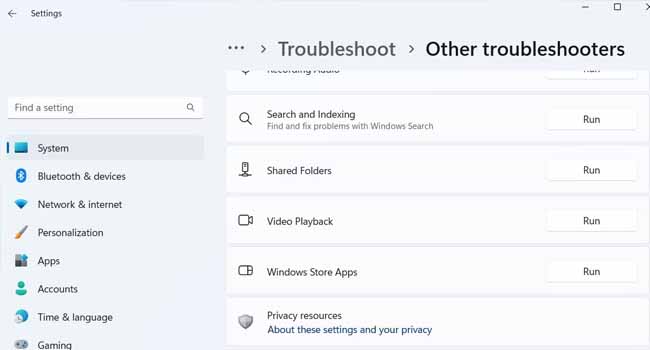
Windows 11 به سورت پیشفرز درای دراین دیں ایب است ک به شما در رفع کست در رفع کست در بیشتر کمک می کند. ז ני ר ، זרים מי ש דר פ– קש קש מקר מקר שמ ב ב משלב משלב משלב סט ، עב י “برنامه های فروشگاهی ویندوز”. می توانید مراحل زیر را دنبال کنید.
- تنظیمات ویندوز را با استفاده از کلیدهای ترکیبی “Win + I” باز کنید.
- از پنل سمت چپ، روی تب “System” کلیک کنید و سپس گزینه “Troubleshoot” را انتخاب کنید.
- روی گزینه «سایر عیب یاب ها» کلیک کنید.
- صفحه را به پایین اسکرول کنید و سپس روی گزینه “Run” که به “Windows Store Apps” متصل است کلیک کنید.
در پیاین یک پنجره ایب یاب زهر می شود که به سیستم شما بری رفای دروبیل می کند. اگر این ابزار باعث ایجاد مشکل در رایانه شما می شود، دستورالعمل های موجود در صفحه را دنبال کنید تا مشکلات موجود را حل کنید.
کش مایکروسافت استور را بازنشانی کنید
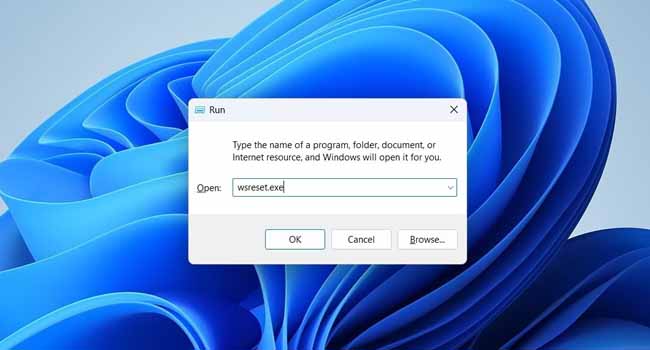
فروشگاه مایکروسافت مانند سایر برنامه ها، داده های برنامه را برای بهبود زمان بارگذاری و عملکرد برنامه جمع آوری می کند. با این حال، زمانی که این فایل ها آسیب ببینند، ممکن است خطاهایی در نرم افزار فروشگاه مایکروسافت رخ دهد. خوشبختانه پاکسازی کش مایکروسافت بسیار ساده است و هر کاربری می تواند به راحتی این عمل را در نرم افزار ویندوز خود انجام دهد. برای پاک کردن کش مایکروسافت استور، می توانید مراحل زیر را دنبال کنید.
- کیلیدهای کیدی “Win + R” را بازه دیه تا پنجره “Run” باز می شود.
- “wsreset.exe” را در کادر مربوطه تایپ کنید و کلید Enter را فشار دهید.
पस आज आगा दूसर ، इक परजरे खली “فرمان سریع” बाज मी व दूस दूसा इसर केंड केंड. پس از پاک کردن کش، فروشگاه مایکروسافت باید به طور خودکار راه اندازی مجدد شود.
فروشگاه مایکروسافت را بسازید
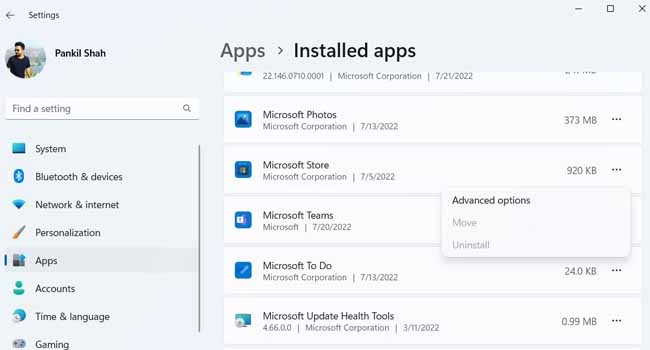
اگر هیچ یک از این منابع مشکل مایکروسافت استور را حل نکرد، ساخت این برنامه را توصیه می کنیم. برای این کار می توانید مراحل زیر را دنبال کنید.
- تنظیمات ویندوز خود را با استفاده از کلیدهای ترکیبی “Win + I” باز کنید.
- از پنل سمت چپ به “برنامه ها” بروید.
- به “برنامه های نصب شده” بروید و Microsoft Store را جستجو کنید.
- روی نماد سه نقطه کلیک کنید و سپس گزینه Advanced options را انتخاب کنید.
- در نهایت به قسمت “Reset” رفته و سپس بر روی گزینه “Repair” کلیک کنید.
اکنون منتظر بمانید تا فرآیند ساخت کامل شود و سپس ببینید آیا می توانید فروشگاه مایکروسافت را در رایانه شخصی خود پیدا کنید یا خیر. اگر همچنان مشکل دارید، توصیه می کنیم منابع زیر را مرور کنید.
بازینشانی کاکریکتور را از ترکی کے کے PowerShell
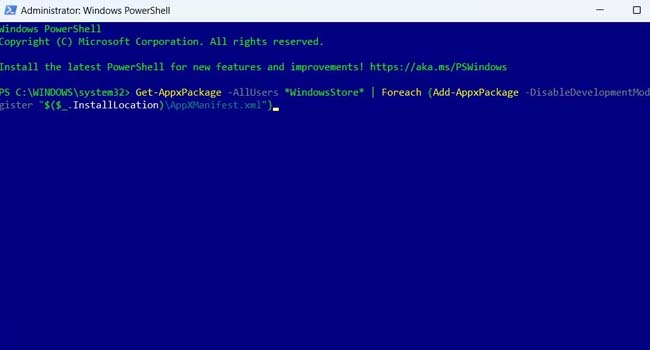
در این بخش از مقاله، توصیه می کنیم با استفاده از ابزار «PowerShell»، فروشگاه مایکروسافت را دوباره در سیستم ثبت کنید. اگرچه استفاده از این روش ممکن است کمی دشوار باشد، اما یکی از رضایت بخش ترین روش ها برای بازگردانی فروشگاه مایکروسافت در نظر گرفته شده است. برای این کار می توانید مراحل زیر را دنبال کنید.
- عبارت “Windows PowerShell” را در جستجوی ویندوز تایپ کنید و سپس روی گزینه “Run as administrator” کلیک کنید.
- بر روی گزینه “بله” کلیک کنید.
- سپس برنامه را با عبارت Get-AppxPackage -AllUsers *WindowsStore* | {Add-AppxPackage -DisableDevelopmentMode -Register “$($_.InstallLocation)AppXManifest.xml”}” را وارد کنید و کلید Enter را تایپ کنید.
پس از اجرای دستور بالا، کامپیوتر خود را مجددا راه اندازی کنید و بررسی کنید که آیا مشکل برطرف شده است یا خیر. در فیلی کہ کے ب آن شرک دست و فنجه نرم می کند می کندید می کینید، آخرین مورد ذکر شده در این مطلب را بخوانید.
یک حساب کاربری جدید در ویندوز ایجاد کنید
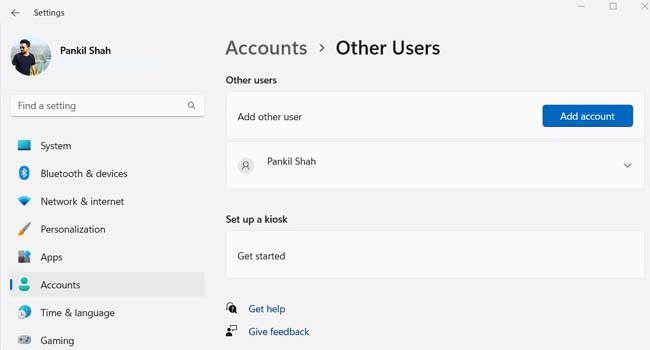
مشکلات مربوط به حساب کاربری کاربر، امکان ناپدید شدن برنامه ها از فروشگاه مایکروسافت وجود دارد. به عنوان مثال، اگر حساب شما ناپدید شده باشد، ممکن است این مشکل رخ دهد.
برای ایجاد یک حساب کاربری جدید در ویندوز، می توانید مراحل زیر را دنبال کنید:
- تنظیمات ویندوز را با استفاده از کلیدهای ترکیبی “Win + I” باز کنید.
- به حسابها > سایر کاربران برو
- بر روی گزینه “افزودن حساب” کلیک کنید.
- بر روی گزینه “اطلاعات ورود این شخص را ندارم” کلیک کنید و اعلامیه موجود در صفحه را برای ایجاد یک حساب جدید دنبال کنید.
کلام پیاینی
чунин продубледы др магазировать спорт, неиз неистей. ب آين حال، آن دربادل نوده شما را حفر به روش هاي للتحميل كند. منابع ذکر شده در مقاله باید مشکلات موجود برای فروشگاه مایکروسافت را برطرف کند. اما اگر اینطور نیست، می توانید ویندوز خود را مجدداً راه اندازی مجدد کنید.
دیدگاهها